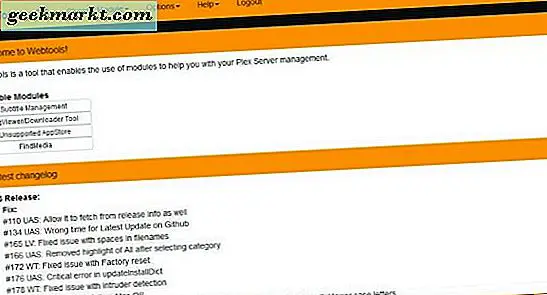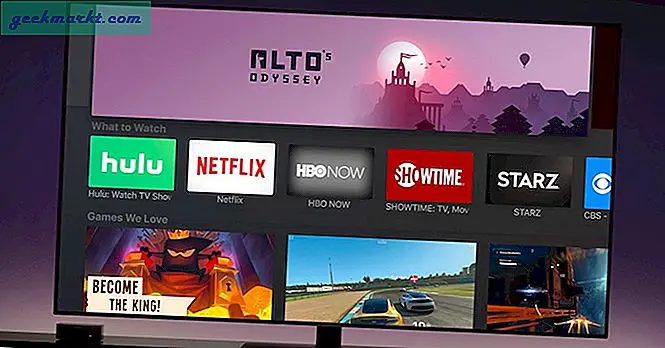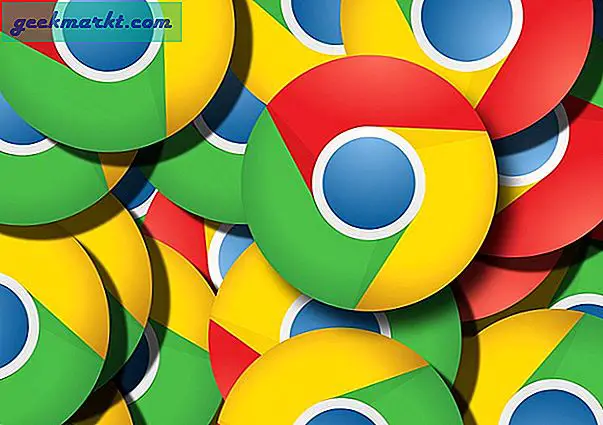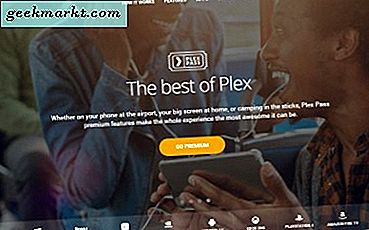
Plex là một ứng dụng trung tâm truyền thông tuyệt vời được làm tốt hơn bằng cách miễn phí và dễ sử dụng. Đơn giản để thiết lập, đơn giản để tùy chỉnh và sắp xếp và liền mạch để truyền trực tuyến tới các thiết bị khác, nó chỉ cho thấy một số nền tảng tốt như thế nào nếu họ đặt tâm trí vào nó. Một trong những điểm mạnh của Plex là khả năng thêm kênh khi bạn thấy phù hợp. Kênh là cách bạn nhận được nhiều phim hơn cho Plex, đó là chủ đề của hướng dẫn này.
Theo mặc định, Plex đi kèm với một loạt các kênh được ủy quyền có cài đặt. Sau đó, bạn có thể thêm các kênh được ủy quyền khác bằng cách tìm kiếm trong ứng dụng và thêm chúng. Toàn bộ quá trình mất ít hơn năm phút và có thể cung cấp một phạm vi nội dung khổng lồ từ một loạt các nhà cung cấp.
Sau đó, có các kênh trái phép. Chúng chưa được xem xét và phê duyệt bởi Plex. Điều đó không có nghĩa là chúng xấu, nó chỉ có nghĩa là Plex hoặc đã không nhận được xung quanh để kiểm tra xem chúng ra hoặc chủ sở hữu kênh không muốn Plex để nhận thấy nó.
Cuối cùng, có nội dung địa phương. DVD, Blu-ray hoặc MP4 mà bạn đã tải lên Plex Media Server. Đây là những bộ phim bạn sở hữu và có thể phát trực tiếp thông qua Plex Media Player. Nhận nhiều phim hơn bằng cách thêm phim của riêng bạn sẽ không cần giải thích.
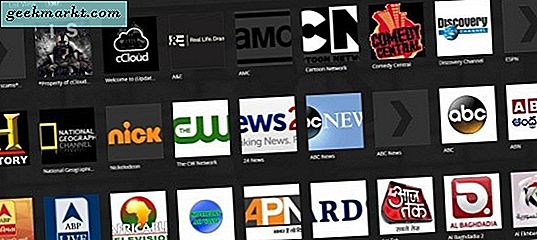
Nhận thêm các kênh phim cho Plex
Ngoài việc thêm nội dung của riêng bạn, bạn có thể thêm các kênh chính thức hoặc không chính thức trong Plex để xem thêm phim. Đây là cách làm.
Để thêm kênh chính thức vào Plex:
- Mở ứng dụng Plex trên Máy chủ hoặc thiết bị di động của bạn.
- Chọn Kênh từ menu bên trái.
- Chọn Cài đặt kênh.
- Điều hướng danh mục hoặc thực hiện tìm kiếm kênh.
- Chọn kênh để cài đặt và nhấn Cài đặt.
- Xác nhận cài đặt và nó sẽ xuất hiện trong menu Kênh của bạn.
Khi kênh xuất hiện trong danh sách của bạn, bạn sẽ có thể duyệt qua kênh đó và phát phương tiện chứa trong đó.
Để xóa kênh chính thức khỏi Plex:
- Mở ứng dụng Plex trên Máy chủ hoặc thiết bị di động của bạn.
- Chọn menu Kênh ở bên trái.
- Chọn kênh bạn muốn xóa và chọn X. màu đỏ
- Xác nhận xóa và kênh sẽ bị xóa.
Kênh không chính thức và Cửa hàng ứng dụng không được hỗ trợ
Cách dễ nhất để truy cập vào phạm vi rộng nhất của các kênh không chính thức trong Plex là sử dụng Cửa hàng ứng dụng không được hỗ trợ.
Cửa hàng ứng dụng không được hỗ trợ yêu cầu plugin WebTools từ GitHub. Chọn và tải xuống WebTools.bundle.zip từ trang được liên kết và trích xuất nó vào thiết bị của bạn. Tên tệp được trích xuất phải là WebTools.bundle. Nếu nó là bất cứ điều gì khác, đổi tên nó thành này.
- Nếu bạn đang sử dụng Plex Media Server trên máy tính Windows, hãy đặt WebTools.bundle vào% LOCALAPPDATA% \ Plex Media Server \ Plug-in.
- Nếu bạn đang sử dụng Plex Media Server trên máy Mac, hãy đặt tệp đó vào ~ / Library / Application Support / Plex Media Server / Plug-in.
- Nếu bạn đang sử dụng Plex Media Server cho Linux, hãy đặt tệp đó vào $ PLEX_HOME / Library / Application Support / Plex Media Server / Plug-in.
Sau khi cài đặt, chúng ta cần phải khởi tạo các plugin để nó sẽ làm việc với Plex Media Server. Mở ứng dụng Plex và truy cập kênh WebTools. Bạn sẽ thấy hai URL và một thông báo bên dưới có nội dung 'Để truy cập kênh này, hãy nhập url bên dưới vào tab trình duyệt mới'. Mở trình duyệt web trên Plex Media Server và URL vào thanh URL. Nhập chi tiết Plex của bạn khi được nhắc hoàn tất đăng nhập.
- Chọn AppStore không được hỗ trợ từ trang chính. Bạn sẽ được đưa đến trang ứng dụng.
- Tìm kiếm và chọn các kênh bạn muốn thêm.
- Chọn Cài đặt trong ứng dụng để cài đặt chúng.
Các kênh và Plex không được hỗ trợ
Cần thận trọng khi chọn một số kênh trong Cửa hàng ứng dụng không được hỗ trợ. Mặc dù nhiều người hợp pháp và có các kênh hợp pháp chưa được xác minh nhưng một số kênh là bất hợp pháp hoặc chứa nội dung bất hợp pháp. Trong khi truy cập các kênh này sẽ không gây hại cho Plex Media Server của bạn, bạn sẽ cần phải cẩn thận để không được xác định là sử dụng các luồng bất hợp pháp.
Sử dụng VPN để truy cập internet mọi lúc, nhưng đặc biệt là khi truy cập vào bất kỳ thứ gì không phải là một trăm phần trăm hợp pháp. TechJunkie không cho phép vi phạm bản quyền hoặc truy cập vào nội dung bất hợp pháp, do đó bạn cần phải tự quyết định xem có nên truy cập một số kênh thông qua Cửa hàng ứng dụng không được hỗ trợ hay không.
Nếu bạn muốn biết kênh nào cần thêm, hãy đọc 'Các plugin Plex không chính thức tốt nhất mà bạn cần thử' trên TechJunkie. Trong phần đó tôi bao gồm một lựa chọn của truyền hình và di chuyển addons cho Plex có thể thêm nhiều phim hơn bạn có thể xem trong một đời!